|
Não mais precisará de criar um bloco CAD adaptado a cada necessidade específica, porque o mesmo bloco paramétrico ajustar-se-á a cada dimensão, orientação, elementos visual, entre muitas outras funcionalidades.
O que são blocos CAD paramétricos?
Os blocos CAD são grupos de entidades às quais damos uma nomenclatura para os identificarmos nos nossos desenhos, deestinados a facilitar o nosso trabalho de representação de elementos nos nossos projectos, os quais não temos de redesenhar de cada vez que temos de os representar. São extremamente populares os blocos CAD de elementos sanitários, disponibilizados por marcas como a Valadares ou a Sanindusa, de peças de mobiliário, para transmitirmos aos nossos clientes uma ideia dos espaços que projectamos para eles, mas também simbologias normalizadas para desenhos técnicos como os que uma ferramenta como os CP-Symbols 365 incorporam e que a Ibercad lhe oferece gratuitamente na aquisição de uma licença do ZWCAD Professional.
Saiba como obter uma licença gratuita dos CP-Symbols 365
Após inserirmos um bloco CAD num desenho, este pode ser reintroduzido ou copiado quantas vezes quiser, sendo que, sempre que introduzir uma alteração nesse mesmo bloco através do modo de edição, como, por exemplo, acrescentando ou eliminando geometria, activando-o através de um duplo-clique sobre o bloco CAD, todas as cópias desse bloco CAD sofrerão as mesmas alterações no imediato.
Aquando da criação de um bloco CAD tradicional, ao seleccionarmos uma entidade, seleccionamos todo o conjunto que é identificado com um pequeno quadrado azul no seu ponto de inserção, a que chamamos GRIP. Através dos GRIP´s temos acesso a comandos básicos, usando-o como ponto de referência para esses mesmos comandos. Clicando sobre ele novamente, o quadrado muda para a cor vermelha e, clicando sobre ele com o botão direito do rato, disponibiliza-nos um menu de contexto com ferramentas como MOVE, ROTATE, SCALE, entre outros.
Em que é que diferem os os blocos paramétricos dos blocos CAD tradicionais?
O que são os blocos CAD paramétricos?
Como funcionam os Flexiblocks?
Os Flexiblocks do ZWCAD são criados através dos mesmos comando utilizado para a criação de um bloco CAD convencional, BLOCK e BMAKE (para criar blocos apenas dentro do ficheiro actual) ou WBLOCK (para o gravar também no nosso computador para posterior utilização noutros projectos).
Ao entrarmos em modo de edição do bloco CAD, damo-nos conta da existência de algumas opções novas para a edição dos nossos blocos CAD, nomeadamente a área chamada OPERATION PARAMETERS que integra as duas configurações necessárias para fazer com que os Flexiblocks funcionem correctamente: os Parâmetros (PARAMETERS) e as Acções (ACTION)
Parameters (parâmetros)
Tenha em consideração que os parâmetros não procedem a qualquer tipo de alteração no bloco CAD, apenas geram o gatilho para a realização de uma determinada acção.
Actions (Acções)
Como criar, na prática, os Flexiblocks?
Para melhor compreendermos como se cria um Flexiblocks, realizamos três pequenos vídeos com a mesma temática, a criação de uma porta à qual iremos sistematicamente adicionar novas opções. No primeiro tutorial, explicam-se os princípios básicos da criação de parâmetros e acções, utilizando a largura da porta como referência e pretendendo com a acção alterar a escala de todas as componentes da simbologia da porta.
No segundo tutorial vamos levar o nosso trabalho um pouco mais além, adicionando ao nosso bloco CAD paramétrico a possibilidade de alterarmos o sentido de abertura da porta ("interior-exterior" e "esquerda-direita") através de um parâmetro e de uma acção que têm o mesmo nome mas que não devem ser confundidos (FLIP). Também vamos corrigir a localização do GRIP que nos ajuda a alterar o lado para o qual abre a porta, em função de uma hipotética alteração da largura da mesma.
Finalmente, no terceiro vídeo, levamos o detalhe um pouco mais além, desenhando a folha da porta com uma abertura de 90º, assim como o respectivo puxador. Ao alterar a largura da porta, além da alteração de escala que já se processava nas linhas que descrevem a abertura da porta, também a folha da porta é alargada e a localização do puxador ajustado. Porém, devemos ter em consideração que o crescimento da folha e o deslocamento do puxador devem ser feitos na direcção desejada e o procedimento para conseguir fazer isso também é explicado neste tutorial.
Conclusão
Mesmo que nunca tenha utilizado este tipo de blocos CAD paramétricos, não se deixe intimidar pelo que pensa ser uma elevada complexidade, porque, depois de criar os seus primeiros Flexiblocks e de os utilizar no seu dia-a-dia, verá que tem nas suas mãos uma ferramenta de produtividade poderosíssima e que lhe vai permitir poupar imensas horas no seu trabalho de projecto.
Tem alguma dúvida ou sugestão de algum Flexiblock que gostaria de desenvolver? Partilhe connosco essa dúvida ou sugestão. Precisamos de ideias para novos tutoriais.
2 Comments
Jessica
27/7/2023 02:48:07 am
Boa noite!
Reply
ALEXANDRE A RIBEIRO
27/7/2023 03:34:37 pm
Olá Jéssica,
Reply
Your comment will be posted after it is approved.
Leave a Reply. |
Alexandre RibeiroArquitecto e especialista em Software CAD. CEO da Ibercad desde 2005. Histórico
Março 2024
Categorias
Tudo
|


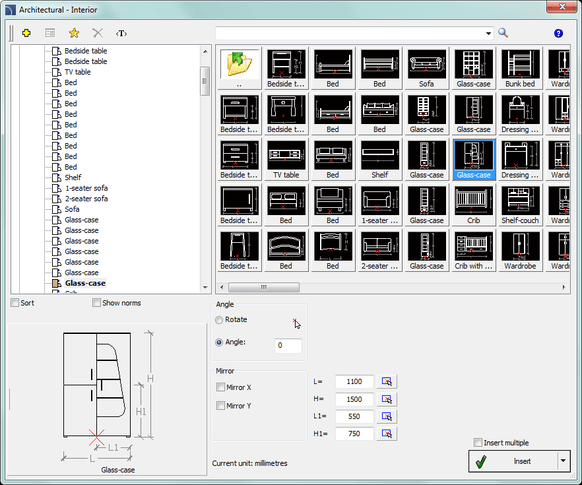
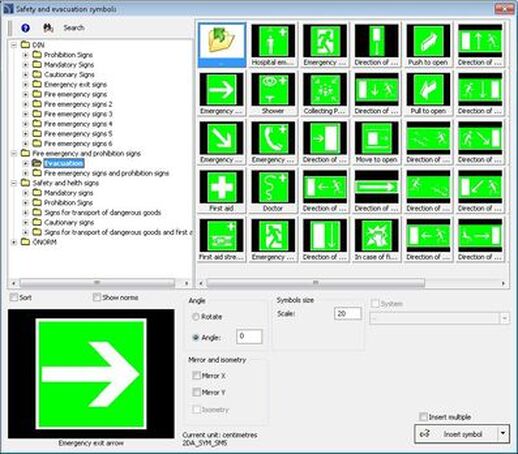
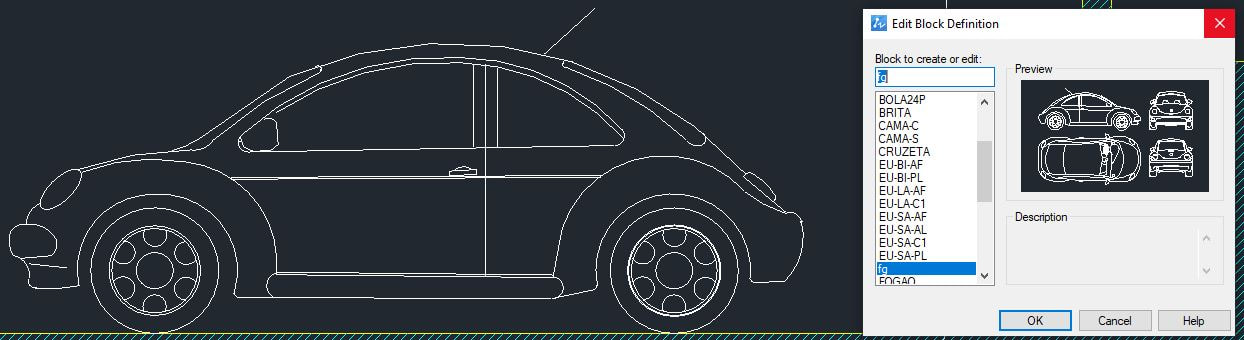
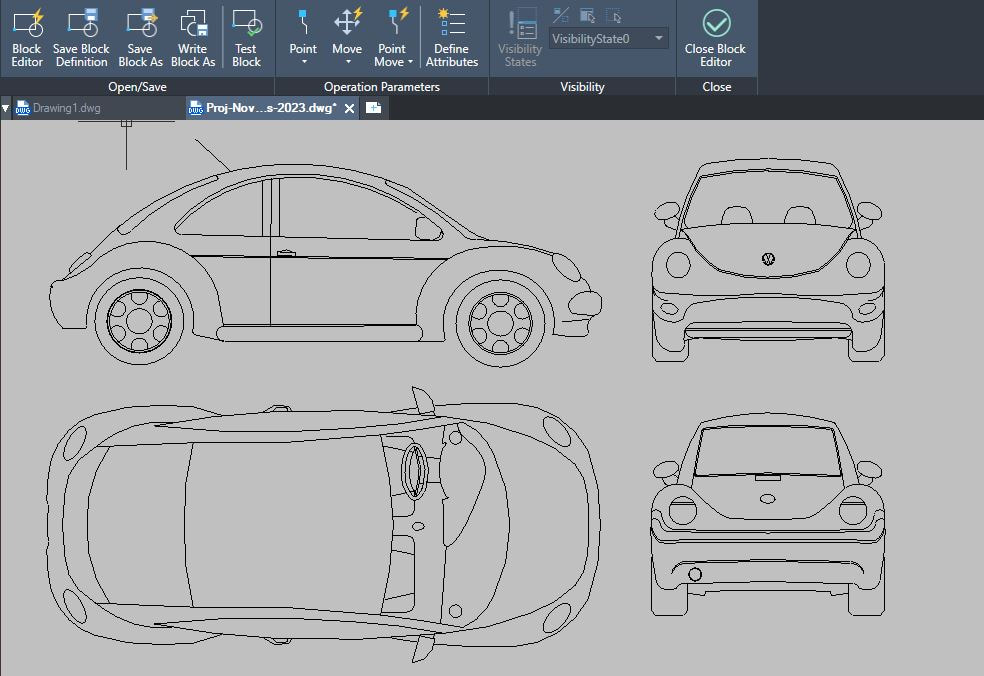
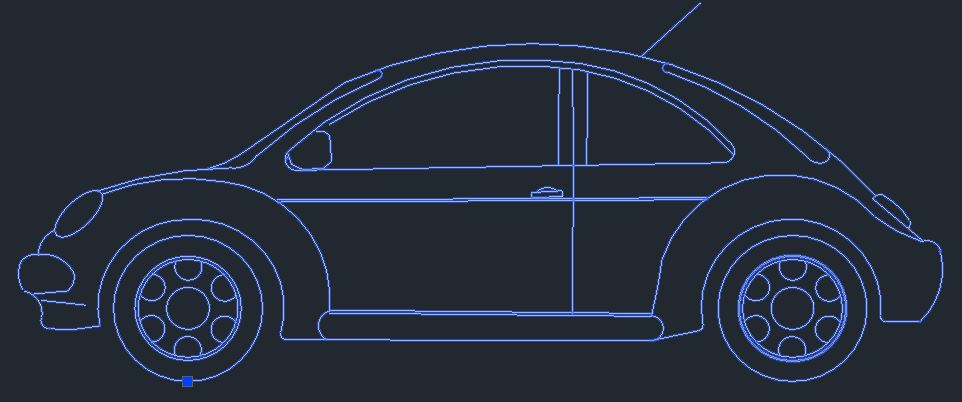
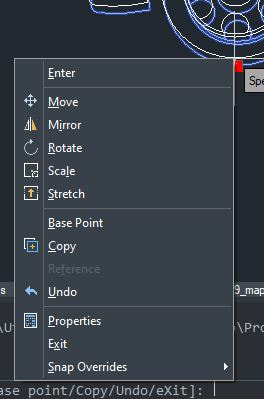
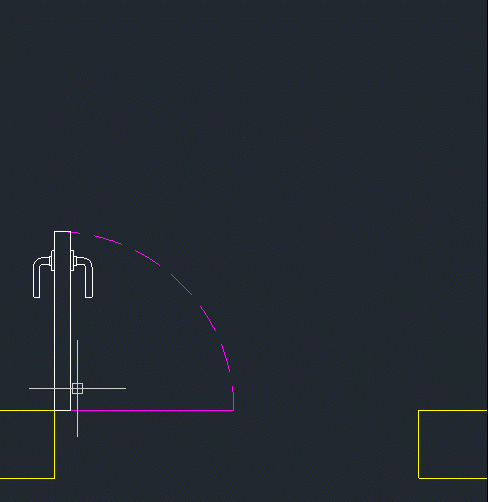

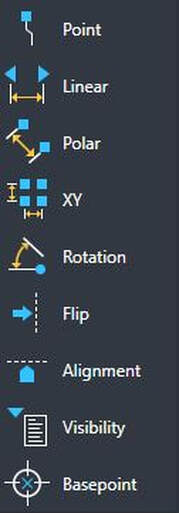
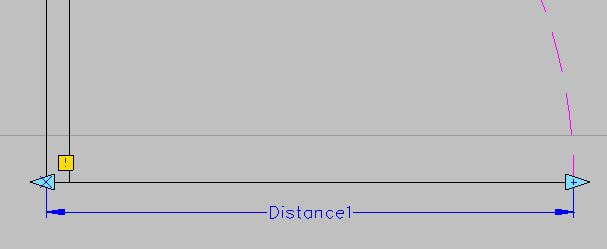
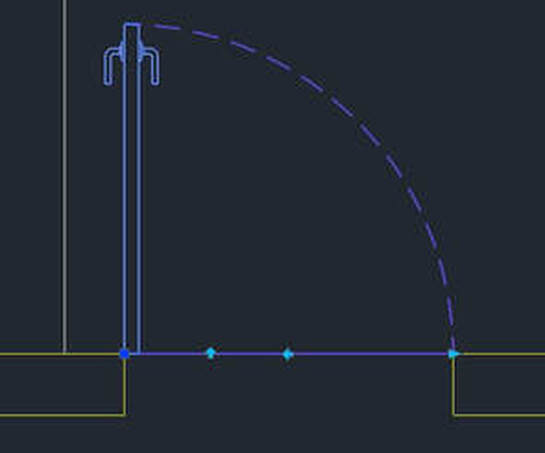
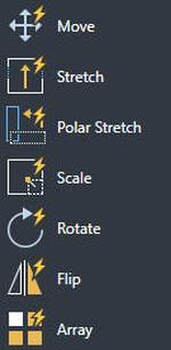
 Feed RSS
Feed RSS